概述
hexo
代码高亮
从 Hexo5.0 版本开始自带了 prismjs 代码语法高亮的支持,本主题对此进行了改造支持。
如果你的博客中曾经安装过 hexo-prism-plugin 的插件,那么你须要执行 npm uninstall hexo-prism-plugin 来卸载掉它,否则生成的代码中会有 { 和 } 的转义字符。
然后,修改 Hexo 根目录下 _config.yml 文件中 highlight.enable 的值为 false,并将 prismjs.enable 的值设置为 true,主要配置如下:
highlight:
enable: false
line_number: true
auto_detect: false
tab_replace: ''
wrap: true
hljs: false
prismjs:
enable: true
preprocess: true
line_number: true
tab_replace: ''搜索
本主题中还使用到了 hexo-generator-search 的 Hexo 插件来做内容搜索,安装命令如下:
npm install hexo-generator-search --save在 Hexo 根目录下的 _config.yml 文件中,新增以下的配置项:
search:
path: search.xml
field: post中文链接转拼音
如果你的文章名称是中文的,那么 Hexo 默认生成的永久链接也会有中文,这样不利于 SEO,且 gitment 评论对中文链接也不支持。我们可以用 hexo-permalink-pinyin Hexo 插件使在生成文章时生成中文拼音的永久链接。
安装命令如下:
npm i hexo-permalink-pinyin --save在 Hexo 根目录下的 _config.yml 文件中,新增以下的配置项:
permalink_pinyin:
enable: true
separator: '-' # default: '-'注:除了此插件外,hexo-abbrlink 插件也可以生成非中文的链接。
博主选择的是hexo-abbrlink 插件,因为感觉拼音有点傻,而且这个配置可选项比较多
安装命令如下:
npm install hexo-abbrlink --save在 Hexo 根目录下的 _config.yml 文件中,新增以下的配置项:
# abbrlink config
abbrlink:
alg: crc32 #support crc16(default) and crc32
rep: hex #support dec(default) and hex
drafts: false #(true)Process draft,(false)Do not process draft. false(default)
# Generate categories from directory-tree
# depth: the max_depth of directory-tree you want to generate, should > 0
auto_category:
enable: true #true(default)
depth: #3(default)
over_write: false
auto_title: false #enable auto title, it can auto fill the title by path
auto_date: false #enable auto date, it can auto fill the date by time today
force: false #enable force mode,in this mode, the plugin will ignore the cache, and calc the abbrlink for every post even it already had abbrlink.文章字数统计插件
如果你想要在文章中显示文章字数、阅读时长信息,可以安装 hexo-wordcount插件。
安装命令如下:
npm i --save hexo-wordcount然后只需在本主题下的 _config.yml 文件中,将各个文章字数相关的配置激活即可:
postInfo:
date: true
update: false
wordCount: false # 设置文章字数统计为 true.
totalCount: false # 设置站点文章总字数统计为 true.
min2read: false # 阅读时长.
readCount: false # 阅读次数.添加emoji表情支持
本主题新增了对emoji表情的支持,使用到了 hexo-filter-github-emojis 的 Hexo 插件来支持 emoji表情的生成,把对应的markdown emoji语法(::,例如::smile:)转变成会跳跃的emoji表情,安装命令如下:
npm install hexo-filter-github-emojis --save在 Hexo 根目录下的 _config.yml 文件中,新增以下的配置项:
githubEmojis:
enable: true
className: github-emoji
inject: true
styles:
customEmojis:添加 RSS 订阅支持
本主题中还使用到了 hexo-generator-feed 的 Hexo 插件来做 RSS,安装命令如下:
npm install hexo-generator-feed --save在 Hexo 根目录下的 _config.yml 文件中,新增以下的配置项:
feed:
type: atom
path: atom.xml
limit: 20
hub:
content:
content_limit: 140
content_limit_delim: ' '
order_by: -date添加视频
hexo-tag-mmedia 是 MonoLogueChi 自用的一个媒体插入插件,在添加部分功能后发布给大家使用。
已支持的平台
安装
npm install hexo-tag-mmedia --save此插件与以下插件冲突
- hexo-tag-aplayer
- hexo-tag-dplayer
- hexo-tag-bilibili
如有安装,使用前请卸载。
npm uninstall hexo-tag-aplayer
npm uninstall hexo-tag-dplayer
npm uninstall hexo-tag-bilibili在 Hexo 根目录下的 _config.yml 文件中,新增以下的配置项:
如果不需要自定义设置,不需要修改 _config.yml ,直接使用即可
mmedia:
aplayer:
cdn: https://cdn.jsdelivr.net/npm/aplayer/dist/APlayer.min.js
style_cdn: https://cdn.jsdelivr.net/npm/aplayer/dist/APlayer.min.css
default:
meting:
cdn: https://cdn.jsdelivr.net/npm/meting/dist/Meting.min.js
api:
default:
dplayer:
cdn: https://cdn.jsdelivr.net/npm/dplayer/dist/DPlayer.min.js
style_cdn: https://cdn.jsdelivr.net/npm/dplayer/dist/DPlayer.min.css
hls_cdn: https://cdn.jsdelivr.net/npm/hls.j/dist/hls.min.js
dash_cdn: https://cdn.jsdelivr.net/npm/dashjs/dist/dash.all.min.js
shaka_dash_cdn: https://cdn.jsdelivr.net/npm/shaka-player/dist/shaka-player.compiled.js
flv_cdn: https://cdn.jsdelivr.net/npm/flv.js/dist/flv.min.js
webtorrent_cdn: https://cdn.jsdelivr.net/npm/webtorrent/webtorrent.min.js
default:使用
MetingJS
代码:
{% meting "001Mf4Ic1aNYYK" "tencent" "album" "order:random" "listmaxheight:180px" %}
{% meting "auto:https://y.qq.com/n/yqq/song/001RGrEX3ija5X.html" "autoplay" %}演示效果:
meting已经用不了了
| 配置项 | 默认 | 描述 |
|---|---|---|
| id | 必须 | 音乐 id,第一个参数 |
| server | 必须 | 音乐平台,第二个参数,可选: netease , tencent , kugou , xiami , baidu |
| type | 必须 | 音乐类型,第三个参数,可选: song , playlist , album search , artist |
| auto | 无 | 有 auto 选项时前面参数不需要填写,否则为必填,见示例 2 |
| autoplay | false | 自动播放,带有此参数表示 true ,不带表示 false |
| fixed | false | 吸底模式,带有此参数表示 true ,不带表示 false |
| mini | false | 迷你模式,带有此参数表示 true ,不带表示 false |
| listfolded | false | 默认折叠列表,带有此参数表示 true ,不带表示 false |
| mutex | true | 互斥,如不需互斥 "mutex:false" |
| theme | #2980b9 | 主题颜色 |
| loop | all | 循环模式 ,可选值 all , one , none |
| order | list | 播放顺序,可选值 list , random |
| preload | auto | 预加载模式 ,可选 none , metadata , auto |
| volume | 0.7 | 默认音量,可选 0-1 |
| lrctype | 0 | 歌词类型 |
| listmaxheight | 340px | 播放器最大高度 |
| storagename | metingjs |
更多参数可以以 "option:vaule" 的格式增加。
后端服务器可以使用官方后端,也可以使用自己的后端服务器 MetingJS.Server 自建服务。
Aplayer
代码:
{% aplayer "Caffeine" "Jeff Williams" "caffeine.mp3" "picture.jpg" "lrc:caffeine.txt" %}
{% aplayer title author url [picture_url, narrow, autoplay, width:xxx, lrc:xxx] %}演示效果:
| 配置项 | 默认 | 描述 |
|---|---|---|
| title | 必须 | 曲目标题,第一个参数 |
| author | 必须 | 曲目作者,第二个参数 |
| url | 必须 | 音乐文件地址 |
| picture_url | 音乐对应的图片地址 | |
| narrow | false | 袖珍风格,带有此参数表示 true ,不带表示 false |
| autoplay | false | 自动播放,带有此参数表示 true ,不带表示 false |
| width:xxx | 100% | 播放器宽度 |
| lrc | 歌词地址 |
AplayerList(不推荐使用)
代码:
{% aplayerlist %}
{
"narrow": false, // Optional, narrow style
"autoplay": true, // Optional, autoplay song(s), not supported by mobile browsers
"mode": "random", // Optional, play mode, can be `random` `single` `circulation`(loop) `order`(no loop), default: `circulation`
"showlrc": 3, // Optional, show lrc, can be 1, 2, 3
"mutex": true, // Optional, pause other players when this player playing
"theme": "#e6d0b2", // Optional, theme color, default: #b7daff
"preload": "metadata", // Optional, the way to load music, can be 'none' 'metadata' 'auto', default: 'auto'
"listmaxheight": "513px", // Optional, max height of play list
"music": [
{
"title": "CoCo",
"author": "Jeff Williams",
"url": "caffeine.mp3",
"pic": "caffeine.jpeg",
"lrc": "caffeine.txt"
},
{
"title": "アイロニ",
"author": "鹿乃",
"url": "irony.mp3",
"pic": "irony.jpg"
}
]
}
{% endaplayerlist %}演示效果:
作者表示弃用这个功能。。。。。
Dplayer
代码:
{% dplayer "url:KeyCastOW.mp4" "id:DDEC4F882C0B66FAD" "addition:addition0" "addition:addition1" %}演示效果:
1、
| 配置项 | 默认 | 描述 |
|---|---|---|
| url | 必填 | 视频地址 |
| pic | 封面 | |
| thumbnails | 缩略图 | |
| type | auto | 视频格式,可选 auto hls dash shakaDash flv webtorrent |
| id | 弹幕 id,建议使用视频的 CRC 或 MD5,再或使用 UUID | |
| api | 弹幕 api | |
| token | ||
| maximum | 10000 | 最大弹幕数 |
| user | DIYgod | 弹幕发送用户名 |
| bottom | 15% | 弹幕底端距离 |
| unlimited | true | |
| addition | 额外弹幕,可重叠加多个 | |
| suburl | 字幕地址 | |
| subtype | webvtt | 字幕类型,可选 webvtt ass |
| subbottom | 40px | 字幕底端距离 |
| subfontSize | 20px | 字幕字体大小 |
| subcolor | #fff | 字幕字体颜色 |
| autoplay | false | 自动播放,带有此参数表示 true,不带表示 false |
| loop | false | 循环,带有此参数表示 true,不带表示 false |
| screenshot | false | 截屏按钮,带有此参数表示 true,不带表示 false,此参数会造成跨域 |
| hotkey | true | 热键控制 |
| mutex | true | 互斥 |
| theme | #b7daff | 主题颜色 |
| lang | 语言,不指定会根据浏览器环境自动识别 | |
| preload | auto | 预加载,可选 none metadata auto |
| logo | logo 地址 | |
| volume | 0.7 | 默认音量 0-1 |
| contextmenu | 右键菜单,可叠加 | |
| highlight | 高光点,可叠加多个,例如 "highlight:{time: 20, text: '这是第 20 秒'}" | |
| code | 额外代码,不懂不要填,需要写的请参考源码 |
Bilibili
代码:
{% bilibili "aid:60016166" "quality:high" "danmaku" "allowfullscreen" %}演示效果:
| 配置项 | 默认 | 描述 |
|---|---|---|
| bvid | 视频 bv 号,bvid、aid 和 av 必填一项,推荐使用 bvid | |
| aid | 视频 av 号 | |
| av | 视频链接地址,不要带分 P 信息,与 aid 同时填写会被覆盖,不推荐使用 | |
| page | 1 | 分 P,填写 av 时才会生效 |
| quality | low | 视频质量,可选 high low |
| danmaku | false | 开启弹幕,带有此参数表示 true,不带表示 false |
| allowfullscreen | true | 是否允许全屏 |
| width | 100% | 宽度 |
| max_width | 800px | 最大宽度 |
| margin | auto | 位置,css 属性,例: "margin:auto" "margin:0 0 0 auto" |
YOUTUBE
也可以等hexo-tag-mmedia插件支持
npm install hexo-tag-youtube-responsive --save添加音乐
npm install hexo-tag-cplayer --save添加像这样的代码到你的文章中。cplayer 将会生成在那里。
{% cplayer [autoplay] [yaml|cson|json] %}
# type your config here
{% endcplayer %}SEO优化
npm install hexo-generator-seo-friendly-sitemap --save生成站点地图
sitemap:
path: sitemap.xml友好链接
npm i hexo-filter-nofollow --savenofollow:
enable: true
field: site
exclude:
- 'exclude1.com'
- 'exclude2.com'推送链接
请认真认读该文档并配置
谷歌的推送不了,请自行科学上网,可以看这篇《》配置代理。
文章加密
npm install --save hexo-blog-encrypt_config.yml
# Security
encrypt: # hexo-blog-encrypt
abstract: 有东西被加密了, 请输入密码查看.
message: 您好, 这里需要密码.
tags:
- {name: tagName, password: 密码A}
- {name: tagName, password: 密码B}
template: <div id="hexo-blog-encrypt" data-wpm="{{hbeWrongPassMessage}}" data-whm="{{hbeWrongHashMessage}}"><div class="hbe-input-container"><input type="password" id="hbePass" placeholder="{{hbeMessage}}" /><label>{{hbeMessage}}</label><div class="bottom-line"></div></div><script id="hbeData" type="hbeData" data-hmacdigest="{{hbeHmacDigest}}">{{hbeEncryptedData}}</script></div>
wrong_pass_message: 抱歉, 这个密码看着不太对, 请再试试.
wrong_hash_message: 抱歉, 这个文章不能被校验, 不过您还是能看看解密后的内容.添加看板娘
安装模块:
npm install --save hexo-helper-live2d试试
yarn add hexo-helper-live2d, 据说高能的yarn会比垃圾npm少很多麻烦呢。 Yarn
_config.yml
live2d:
enable: true
scriptFrom: local
model:
use: live2d-widget-model-z16 #模型选择
display:
position: left #模型位置
width: 150 #模型宽度
height: 300 #模型高度
mobile:
show: false #是否在手机端显示cdn版
live2d:
enable: true
scriptFrom: https://cdn.jsdelivr.net/npm/live2d-widget@3.x/lib/L2Dwidget.min.js
model:
use: https://cdn.jsdelivr.net/npm/live2d-widget-model-z16@1.0.5/assets/z16.model.json #模型选择
display:
position: left #模型位置
width: 120 #模型宽度
height: 250 #模型高度
mobile:
show: false #是否在手机端显示用法
有三种方法添加模块名
a. live2d_models子目录名称
- 在您博客根目录下创建一个
live2d_models文件夹. - 在此文件夹内新建一个子文件夹.
- 将你的 Live2D 模型复制到这个子文件夹中.
- 将子文件夹的名称输入
_config.yml的model.use中.
b. 相对于博客根目录的自定义路径
您可直接输入相对于博客根目录的自定义路径到 model.use 中.
示例: ./wives/wanko
c. npm 模块名
npm install live2d-widget-model-z16d. 你的CDN
如果你是没有CDN会死星人,直接将 .model.json 的url地址输入 model.use.
添加追番页面
npm install hexo-bilibili-bangumi --save将下面的配置写入站点的配置文件 _config.yml 里(不是主题的配置文件).
bangumi:
enable: true
path:
vmid:
title: '追番列表'
quote: '生命不息,追番不止!'
show: 1
loading:
metaColor:
color:
webp:
progress:- enable: 是否启用
- path: 番剧页面路径,默认
bangumis/index.html - vmid: 哔哩哔哩番剧页面的
vmid(uid),如何获取? - title: 该页面的标题
- quote: 写在页面开头的一段话,支持 html 语法,可留空。
- show: 初始显示页面:
0: 想看,1: 在看,2: 看过,默认为1 - loading: 图片加载完成前的 loading 图片
- metaColor: meta 部分(简介上方)字体颜色
- color: 简介字体颜色
- webp: 番剧封面使用
webp格式(此格式在safari浏览器下不显示,但是图片大小可以缩小 100 倍左右), 默认true - progress: 获取番剧数据时是否显示进度条,默认
true
但是在这个主题会有个Bug,点击在看会弹出一个窗口,罪魁祸首是/libs/materialize/materialize.min.js
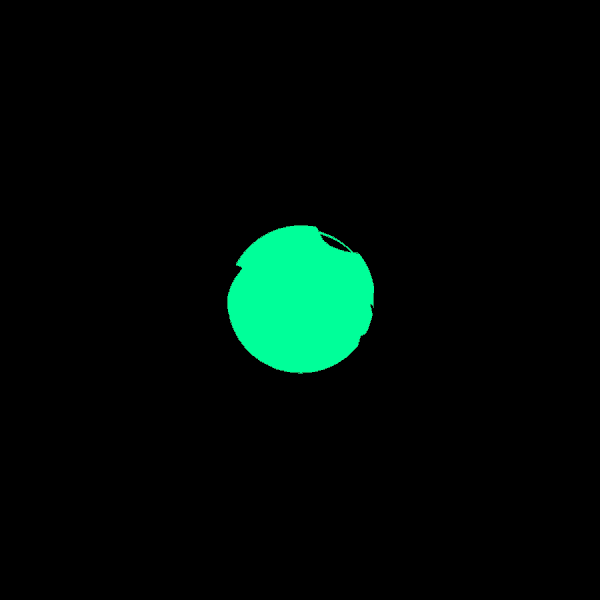
parentNode 属性可返回某节点的父节点,如果指定的节点没有父节点则返回 null 。
经过测试,把e&&n.call(e,t)删掉就好了
call() 方法使用一个指定的 this 值和单独给出的一个或多个参数来调用一个函数。
更新:奈何博主能力浅薄,乱改代码导致主页面都不能正常显示了,大家还是改回去吧,没改的就不要改了
后面写了一个脚本来更改,大家用这个吧
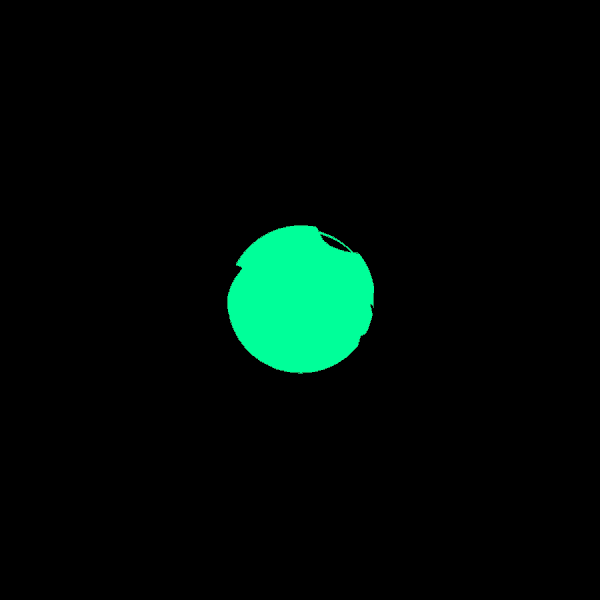
<script type="text/javascript">
window.onload=function ()
{
var oDiv=document.getElementsByClassName("bangumi-tab");
oDiv[0].target="_self";
oDiv[1].target="_self";
oDiv[2].target="_self";
}
</script>再改回来,反复套娃,O(∩_∩)O哈哈~
图片懒加载
安装
npm install hexo-lazyload-image --save用法
首先_config.yml从您的hexo项目中添加配置。
lazyload:
enable:true
onlypost:false #可选
loadingImg:#可选,例如./images/loading.gif
isSPA:false #可选Onlypost
- 如果为true,则仅帖子或页面中的图像将支持延迟加载。
- 如果为false,则网站的整个图像将使用延迟加载,包括与主题距离较远的图像,但不包括CSS样式的背景图像。
loadingImg
- 如果不设置任何值(默认情况下),则它将使用默认的加载图像。
- 如果要自定义图像,则需要将加载的图像复制到当前主题图像文件夹中,然后更改此路径以进行查找。
isSPA 为了性能考虑,添加了isSPA。如果您的主题是SPA页面,请将该主题设置为true以使延迟加载有效,
- 如果为true,则在滚动过程中搜索每个图像以支持SPA页面,
- 如果为false(默认值),则性能将最佳。
这里可以找到一些有趣的loading.gif,
Hexo-lazy-image 实现原理
【因为文章都是使用markdown来编写的,所以不可能要求我们在markdown里将所有图片路径都指向站位图片,并附加另一个属性,所以,这个工作必须留给hexo的generate部分来做。
最终可分为两步:
- 在hexo after_post_render事件或者after_render:html事件里将生产出来的文章html代码中所有img元素都加上 data-original 属性,并把src值付给他, 然后在将src值致为loading图片
- 注入simple-lazyload脚本在每个页面最后面,当页面加载过后负责判定当前需要重新加载的图片。
这里重点提提正则表达式,在对第一步替换的时候,只是使用了简单的正则表达式去匹配查找所有的img节点,后来发现不仅如此,正则表达式结合string.replace更是如此强大,直接将我原来30行的代码减为3行,从此热爱上了正则表达式。
return htmlContent.replace(/<img(\s*?)src="(.*?)"(.*?)>/gi, function (str, p1, p2) {
return str.replace(p2, loadingImage + '" data-original="' + p2);
});关于simple-lazyload,这个是懒加载替换脚本的核心,原来使用jquery-lazyload插件,后来觉得没必要,最终还是自己写了个简单版。】
这是插件作者写的,但是他并没有把我的文章图片成功变成懒加载
挖坑:等博主学完JS及Hexo的API使用看下能不能将其魔改吧
Markown高级渲染
安装
npm install hexo-renderer-marked --save添加配置 _config.yml.
marked:
gfm: true
pedantic: false
breaks: true
smartLists: true
smartypants: true
quotes: '“”‘’'
modifyAnchors: 0
anchorAlias: false
autolink: true
mangle: true
sanitizeUrl: false
headerIds: true
lazyload: false
prependRoot: false
postAsset: false
external_link:
enable: false
exclude: []
nofollow: false
disableNunjucks: false
descriptionLists: true**gfm-**启用GitHub风格的降价
**pedantic-**尽量遮盖部分
markdown.pl。不要修复任何原始的降价错误或不良行为。**breaks-**启用GFM换行。此选项要求该
gfm选项为true。**smartLists-**使用比原始减价更聪明的列表行为。
**smartypant-**对引号和破折号使用“智能”印刷标点符号。
quotes - Defines the double and single quotes used for substituting regular quotes if smartypants is enabled
- 例如:“«»””
- “双”将变成“单”
- “单”将变成“单”
- 必须指定双引号和单引号替换,否则将被忽略。
- 例如:“«»””
**ModifyAnchors-**将anchorId转换为小写(
1)或大写(2)。自动链接-为网址启用自动链接。例如
https://hexo.io将成为<a href="https://hexo.io">https://hexo.io</a>。mangle-
使用HTML字符引用转义自动链接的电子邮件地址。
- 这是为了掩盖垃圾邮件机器人使用的基本爬网程序的电子邮件地址,同时仍可让网络浏览器读取。
sanitizeUrl -删除的网址开头
javascript:,vbscript:和data:。**headerIds-**插入标头ID,例如
<h1 id="value">text</h1>。对于将标题链接插入每个段落很有用。anchorAlias-
启用自定义标头ID
- 例如:
## [foo](#bar),id将被设置为“ bar”。 - 需要启用headerIds。
- 例如:
**lazyload-**通过
loading="lazy"属性延迟加载图像。prependRoot-
将根值附加到(内部)图像路径。
- 范例
_config.yml:
- 范例
root: /blog/becomes<img src="/blog/path/to/image.jpg" alt="text">postAsset-将
发布资产的图像路径解析为相对路径,并在
post_asset_folder启用后附加根值。
- “ image.jpg”位于“ /2020/01/02/foo/image.jpg”,它是“ / 2020/01/02 / foo /”的后期资产。
-
变成<img src="/2020/01/02/foo/image.jpg"> - 需要启用prependRoot。
外部链接
enable-在新标签页中打开外部链接。
exclude-排除主机名。在适用时指定子域,包括www
- 示例:
[foo](http://bar.com)成为<a href="http://bar.com" target="_blank" rel="noopener">foo</a>
- 示例:
nofollow-添加
rel="noopener external nofollow noreferrer"到所有外部链接以确保安全,隐私和SEO。阅读更多。可以启用,无论
external_link.enable- 示例:
[foo](http://bar.com)成为<a href="http://bar.com" rel="noopener external nofollow noreferrer">foo</a>
- 示例:
disableNunjucks:如果为true,则不会呈现Nunjucks标签
{{ }}或{% %}(通常由标签插件使用)。descriptionLists:启用对描述列表语法的支持。
- 当前的描述列表语法既不是CommonMark也不是GFM,
hexo-renderer-marked仅提供向后兼容的选项。 - 通过禁用
descriptionLists,降价渲染性能将会得到提高了很多。
- 当前的描述列表语法既不是CommonMark也不是GFM,
有关更多选项,请参见标记。由于此插件实现了自定义功能,因此某些“标记”选项可能无法正常使用。随时向我们提出一个问题以进行澄清。
高级压缩
可直接看这个
在hexo目录创建gulpfile.js,内容为:
let gulp = require('gulp')
let cleanCSS = require('gulp-clean-css')
let htmlmin = require('gulp-htmlmin')
let htmlclean = require('gulp-htmlclean')
let babel = require('gulp-babel') /* 转换为es2015 */
let uglify = require('gulp-uglify')
let imagemin = require('gulp-imagemin')
// 设置根目录
const root = './public'
// 匹配模式, **/*代表匹配所有目录下的所有文件
const pattern = '**/*'
// 压缩html
gulp.task('minify-html', function() {
return gulp
// 匹配所有 .html结尾的文件
.src(`${root}/${pattern}.html`)
.pipe(htmlclean())
.pipe(
htmlmin({
removeComments: true,
minifyJS: true,
minifyCSS: true,
minifyURLs: true
})
)
.pipe(gulp.dest('./public'))
})
// 压缩css
gulp.task('minify-css', function() {
return gulp
// 匹配所有 .css结尾的文件
.src(`${root}/${pattern}.css`)
.pipe(
cleanCSS({
compatibility: 'ie8'
})
)
.pipe(gulp.dest('./public'))
})
// 压缩js
gulp.task('minify-js', function() {
return gulp
// 匹配所有 .js结尾的文件
.src(`${root}/${pattern}.js`)
.pipe(
babel({
presets: ['env']
})
)
.pipe(uglify())
.pipe(gulp.dest('./public'))
})
// 压缩图片
gulp.task('minify-images', function() {
return gulp
// 匹配public/images目录下的所有文件
.src(`${root}/images/${pattern}`)
.pipe(
imagemin(
[
imagemin.gifsicle({ optimizationLevel: 3 }),
imagemin.jpegtran({ progressive: true }),
imagemin.optipng({ optimizationLevel: 7 }),
imagemin.svgo()
],
{ verbose: true }
)
)
.pipe(gulp.dest('./public/images'))
})
gulp.task('default', gulp.series('minify-html', 'minify-css', 'minify-js'))4、执行压缩gulp
命令精简
使用了gulp时候,构建发布需要四个命令:
hexo clean
hexo g
gulp
hexo d这四个命令,可以都写在package.json。
"scripts": {
"build": "hexo clean && hexo g && gulp",
"deploy": "hexo clean && hexo g && gulp && hexo d"
}构建只需要执行npm run build,构建发布只需要执行npm run deploy
更新:一堆报错,插件也是年久失修,对新特性支持不好,放弃(博主是不会轻易放弃的)
补充:如果还是想使用的话,可以把报错的文件给排除掉
以下为我的配置,参考另一个大佬的的配置文件,一个命令gulp解决上传部署
var gulp = require('gulp');
var minifycss = require('gulp-clean-css');
var uglify = require('gulp-uglify-es').default;
var htmlmin = require('gulp-htmlmin');
var htmlclean = require('gulp-htmlclean');
var imagemin = require('gulp-imagemin');
var del = require('del');
var Hexo = require('hexo');
var minifyInlineJSON = require('gulp-minify-inline-json');
gulp.task('clean', function () {
return del(['public/**/*']);
});
var hexo = new Hexo(process.cwd(), {});
gulp.task('generate', function (cb) {
hexo.init().then(function () {
return hexo.call('generate', {
watch: false
});
}).then(function () {
return hexo.exit();
}).then(function () {
return cb()
}).catch(function (err) {
console.log(err);
hexo.exit(err);
return cb(err);
})
});
gulp.task('deploy', function () {
return hexo.init().then(function () {
return hexo.call('deploy', {
watch: false
}).then(function () {
return hexo.exit();
}).catch(function (err) {
return hexo.exit(err);
});
});
});
gulp.task('minify-css', function () {
return gulp.src('./public/**/*.css')
.pipe(minifycss({
compatibility: 'ie8'
}))
.pipe(gulp.dest('./public'));
});
gulp.task('minify-html', function () {
return gulp.src(['./public/**/*.html', '!./public/posts/35189442/*.html', '!./public/tags/MATLAB/index.html'])
.pipe(htmlclean())
.pipe(htmlmin({
removeComments: true,
minifyJS: true,
minifyCSS: true,
minifyURLs: true,
}))
.pipe(gulp.dest('./public'))
});
gulp.task('minify-js', function () {
return gulp.src(['./public/**/*.js', '!./public/js/photo.js', '!./public/libs/materialize/materialize.min.js'])
.pipe(uglify())
.pipe(gulp.dest('./public'));
});
gulp.task('minify-img', function () {
return gulp.src('./public/medias/**/*')
.pipe(imagemin([
imagemin.gifsicle({
interlaced: true
}),
imagemin.mozjpeg({
progressive: true
}),
imagemin.optipng({
optimizationLevel: 5
}),
imagemin.svgo({
plugins: [{
removeViewBox: true
}, {
cleanupIDs: false
}]
})
]))
.pipe(gulp.dest('./public/medias'))
});
gulp.task('minifyInlineJSON', function () {
return gulp.src('./public/**/*.html')
.pipe(minifyInlineJSON())
.pipe(gulp.dest('./public'));
});
gulp.task('compress', gulp.series('minify-html', 'minify-css', 'minify-img', 'minify-js', 'minifyInlineJSON'));
gulp.task('default', gulp.series('clean', 'generate', 'compress', 'deploy'));使用gulp就可以完成部署了
效果如图,感觉还不错
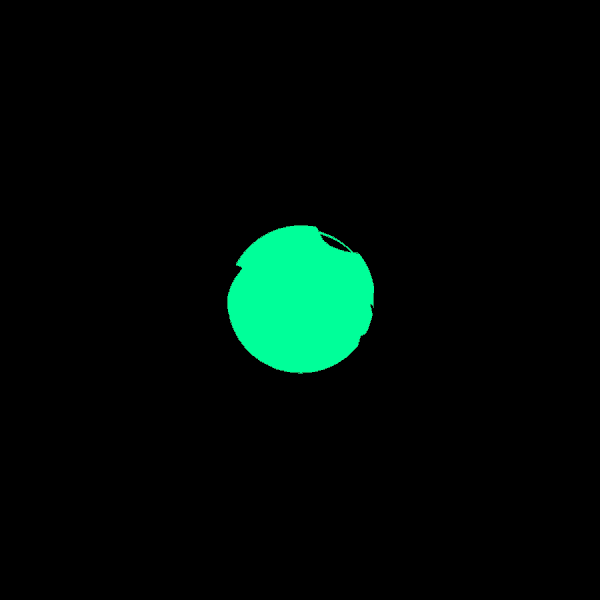
自动化部署
看这个